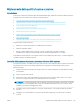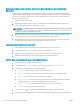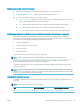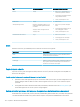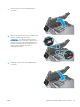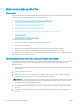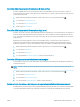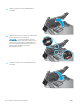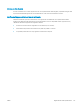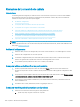HP Color LaserJet Pro MFP M277 - User Guide
Table Of Contents
- Informazioni generali sul prodotto
- Vassoi carta
- Materiali di consumo, accessori e parti
- Stampa
- Copia
- Scansione
- Fax
- Configurazione per l'invio e la ricezione di fax
- Inviare un fax
- Invio di un fax mediante il software HP (Windows)
- Creazione, modifica ed eliminazione di voci di composizione veloce
- Gestione del prodotto
- Utilizzo delle applicazioni dei Servizi Web HP
- Modificare il tipo di connessione del prodotto (Windows)
- Configurazione avanzata con Server Web incorporato HP (EWS) e Casella degli strumenti periferica HP ...
- Configurazione avanzata con Utility HP per OS X
- Configurazione delle impostazioni di rete IP
- Funzioni di sicurezza del prodotto
- Impostazioni di EconoMode
- HP Web Jetadmin
- Aggiornamento del firmware
- Risoluzione dei problemi
- Assistenza clienti
- Guida del pannello di controllo
- Ripristino delle impostazioni predefinite
- Viene visualizzato un messaggio "Cartuccia in esaurimento" o "Cartuccia quasi esaurita" sul pannello ...
- Il prodotto non preleva la carta o si verificano inceppamenti
- Eliminazione degli inceppamenti della carta
- Introduzione
- Si verificano inceppamenti della carta frequenti o ricorrenti?
- Posizioni di inceppamento della carta
- Rimozione degli inceppamenti della carta nell'alimentatore documenti
- Rimozione degli inceppamenti della carta nell'alloggiamento per singoli fogli (vassoio 1)
- Rimozione degli inceppamenti della carta nel vassoio 2
- Rimozione degli inceppamenti della carta dallo sportello posteriore e dall'area del fusore
- Rimozione degli inceppamenti della carta nello scomparto di uscita
- Rimozione degli inceppamenti della carta nell'unità fronte/retro (solo modelli fronte/retro)
- Miglioraramento della qualità di stampa
- Introduzione
- Stampa da un programma software differente
- Controllo dell'impostazione relativa al tipo di carta per il processo di stampa
- Controllo dello stato della cartuccia di toner
- Stampa della pagina relativa alla qualità di stampa
- Pulizia del prodotto
- Ispezione visiva della cartuccia di toner
- Controllo della carta e dell'ambiente di stampa
- Calibrazione del prodotto per allineare i colori
- Controllo delle impostazioni del processo di stampa
- Tentativo con un altro driver di stampa
- Miglioramento della qualità di copia e scansione
- Introduzione
- Controllo della presenza di polvere e sbavature sul vetro dello scanner
- Eliminare le linee o striature che si presentano durante l'utilizzo dell'alimentatore documenti
- Controllo delle impostazioni della carta
- Verifica delle impostazioni di regolazione dell'immagine
- Ottimizzazione per testo o immagini
- Verifica delle risoluzione dello scanner e delle impostazioni del colore sul computer
- Copia da bordo a bordo
- Pulizia dei rulli di prelievo e del tampone di separazione dell'alimentatore documenti
- Miglioramento della qualità di fax
- Introduzione
- Controllo della presenza di polvere e sbavature sul vetro dello scanner
- Controllo delle impostazioni di risoluzione di invio del fax
- Controllo delle impostazioni di correzione degli errori
- Controllo dell'impostazione di adattamento alla pagina
- Pulizia dei rulli di prelievo e del tampone di separazione dell'alimentatore documenti
- Invio a un fax diverso
- Verifica dell'apparecchiatura fax del mittente
- Risoluzione dei problemi di rete cablata
- Introduzione
- Problemi di collegamento
- Il computer utilizza un indirizzo IP errato per il prodotto
- Il computer non è in grado di comunicare con il prodotto
- Il prodotto utilizza un collegamento errato e impostazioni duplex non corrette per la rete
- Nuovi programmi software potrebbero provocare problemi di compatibilità
- Il computer o la workstation potrebbe non essere impostata correttamente
- Il prodotto è disattivato o altre impostazioni di rete non sono corrette
- Risoluzione dei problemi di rete wireless
- Introduzione
- Lista di controllo per la connettività wireless
- Il prodotto non stampa dopo che è stata eseguita la configurazione della rete wireless
- Il prodotto non stampa e sul computer è installato un firewall di terze parti
- La connessione wireless non funziona dopo aver spostato il router wireless o il prodotto
- Impossibile collegare più computer al prodotto per rete wireless
- Il prodotto wireless perde la comunicazione quando è collegato a una VPN
- La rete non viene visualizzata nell'elenco delle reti wireless
- La rete wireless non funziona
- Esecuzione di un test diagnostico della rete wireless
- Riduzione delle interferenze su una rete wireless
- Risoluzione dei problemi fax
- Indice analitico

Eliminare le linee o striature che si presentano durante l'utilizzo dell'alimentatore
documenti
Se durante l'utilizzo dell'alimentatore documenti appaiono linee o striature sui documenti copiati o acquisiti
tramite scansione, utilizzare la procedura seguente per rimuovere eventuali residui dal vetro dell'alimentatore
documenti, come polvere, carta o eccesso di toner, residui di Post-it, correttore liquido o a nastro, inchiostro,
impronte digitali e altro ancora.
1. Aprire il coperchio dello scanner.
2. Individuare la striscia di vetro di circa 3 cm a sinistra del piano principale dello scanner e pulirla con un
panno
soice, senza slacciature e inumidito con acqua.
ATTENZIONE: non utilizzare abrasivi, acetone, benzene, ammoniaca, alcol etilico o tetracloruro di carbonio
sul prodotto per non danneggiarlo. Non versare prodotti liquidi direttamente sul vetro o il ripiano, poiché
potrebbero gocciolare e danneggiare il prodotto.
3. Nella parte inferiore del coperchio dello scanner, sopra la striscia di vetro, utilizzare un panno morbido,
senza slacciature e inumidito con acqua per pulire la striscia in plastica superiore.
4. Asciugare la striscia di vetro e la striscia superiore con un panno morbido e non umido, per impedire la
formazione di macchie. Quindi, riprovare a eettuare la copia o la scansione.
Controllo delle impostazioni della carta
1. Nella schermata iniziale del pannello di controllo del prodotto, toccare il pulsante Copia.
2. Toccare il pulsante Impostazioni, quindi scorrere e toccare il pulsante Carta.
3. Nell'elenco dei formati della carta, toccare il nome del formato carta presente nel vassoio.
4. Nell'elenco dei tipi di carta, toccare il nome del tipo di carta presente nel vassoio.
Verica delle impostazioni di regolazione dell'immagine
1. Toccare il pulsante Copia nella schermata iniziale.
2. Toccare il pulsante Impostazioni, quindi scorrere e toccare l'opzione Regolazione immagine.
3. Toccare il nome dell'impostazione che si desidera regolare.
● Luminosità: consente di regolare le impostazioni di chiaro/scuro.
● Contrasto: consente di regolare il contrasto tra le aree più chiare e più scure dell'immagine.
● Nitidezza: consente di regolare la nitidezza dei caratteri del testo.
● Rimozione sfondo: consente di regolare i toni scuri dello sfondo dell'immagine. Questa funzione è
particolarmente utile per i documenti originali stampati su carta a colori.
● Bilanciamento colore: consente di regolare le tonalità di colore rosso, verde e blu.
● Scala grigi: consente di regolare l'intensità dei colori.
4. Toccare i pulsanti - o + per regolare il valore dell'impostazione, quindi toccare il pulsante OK.
5. Regolare un'altra impostazione oppure toccare la freccia Indietro per tornare al menu di copia principale.
130 Capitolo 9 Risoluzione dei problemi ITWW